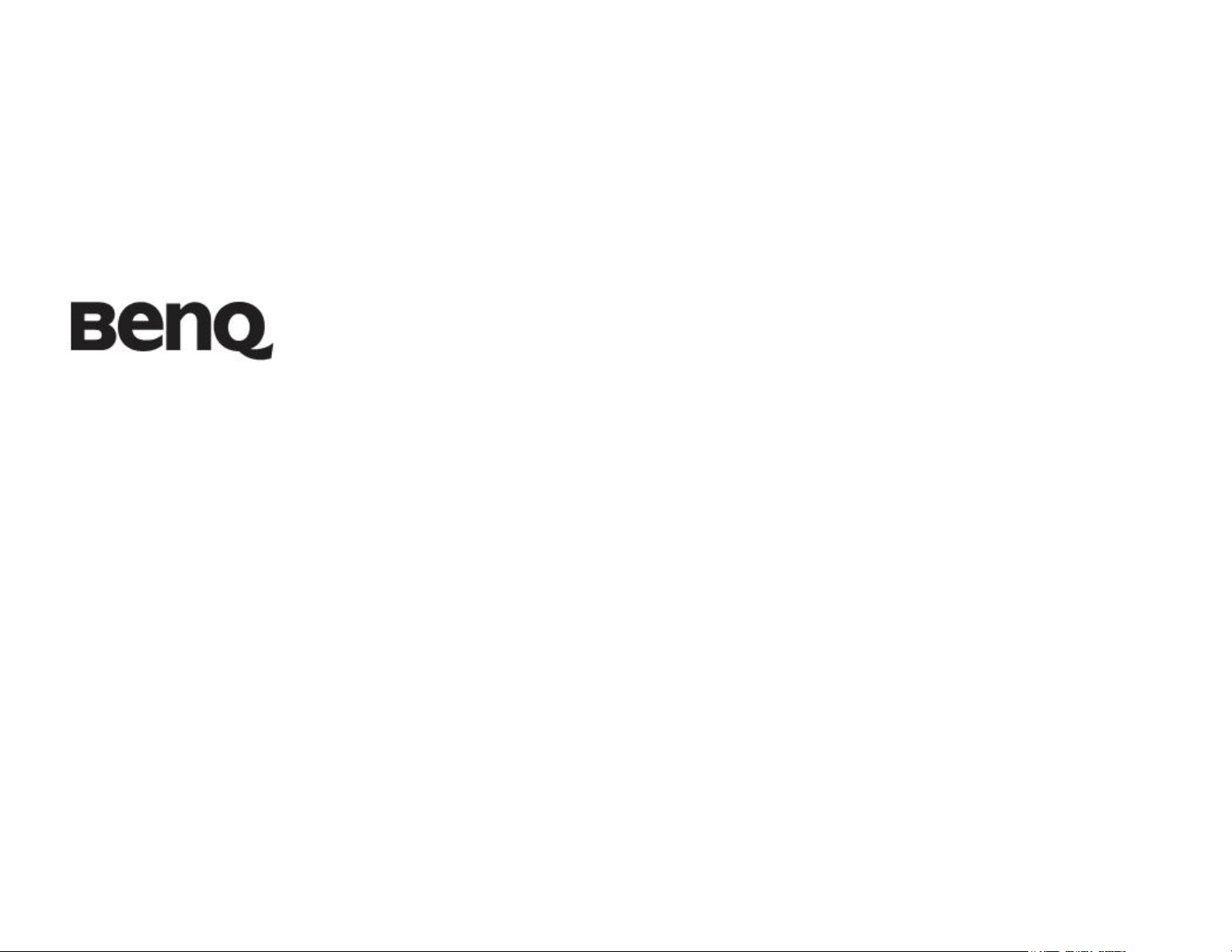
МР511+ Мултимедиен проектор
Кратко ръководство на потребителя
- 1 -
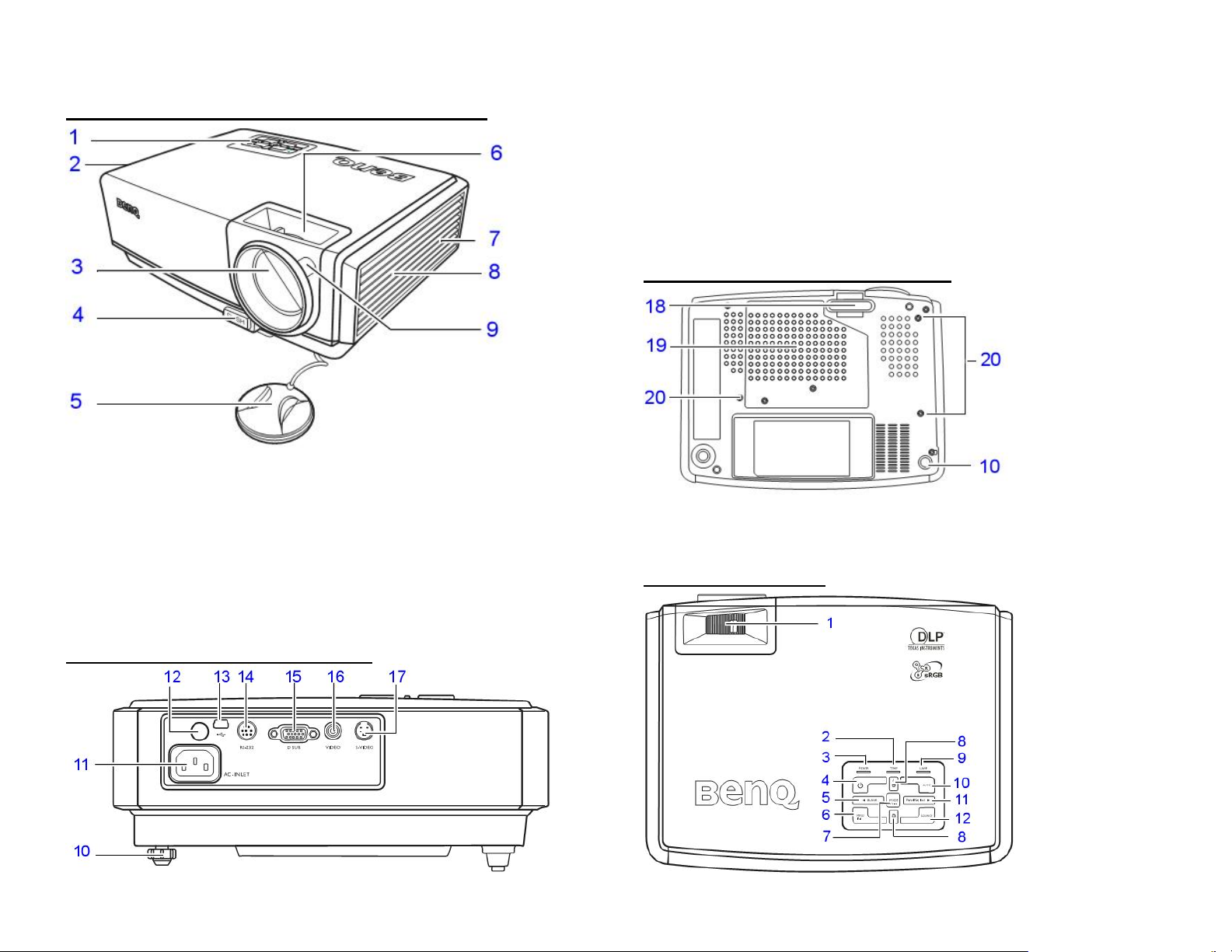
ХАРДУЕРНИ КОМПОНЕНТИ
Компоненти на предната и горната страна
1. Панел за управление
2. Вентилационен отвор (издухва горещ въздух)
3. Обектив
4. Бутон за бързо освобождаване
5. Защитен капак на обектива
6. Пръстен за фокусиране
7. Ключалка тип “Kensington”
8. Вентилационен отвор (всмуква студен въздух)
9. Преден инфрачервен сензор
Компоненти на задната страна
10. Краче за регулиране
11. Конектор за захранващия кабел
12. Заден инфрачервен сензор
13. USB порт (за обслужване)
14. RS232 контролен порт
15. RGB (PC)/Component video (YPbPr/YCbCr) вход
16. Видео вход
17. S-Video вход
Компоненти на долната страна
18. Краче за бързо освобождаване
19. Предпазен капак на лампата
20. Дупки за монтиране на таван
Бутони и функции
- 2 -
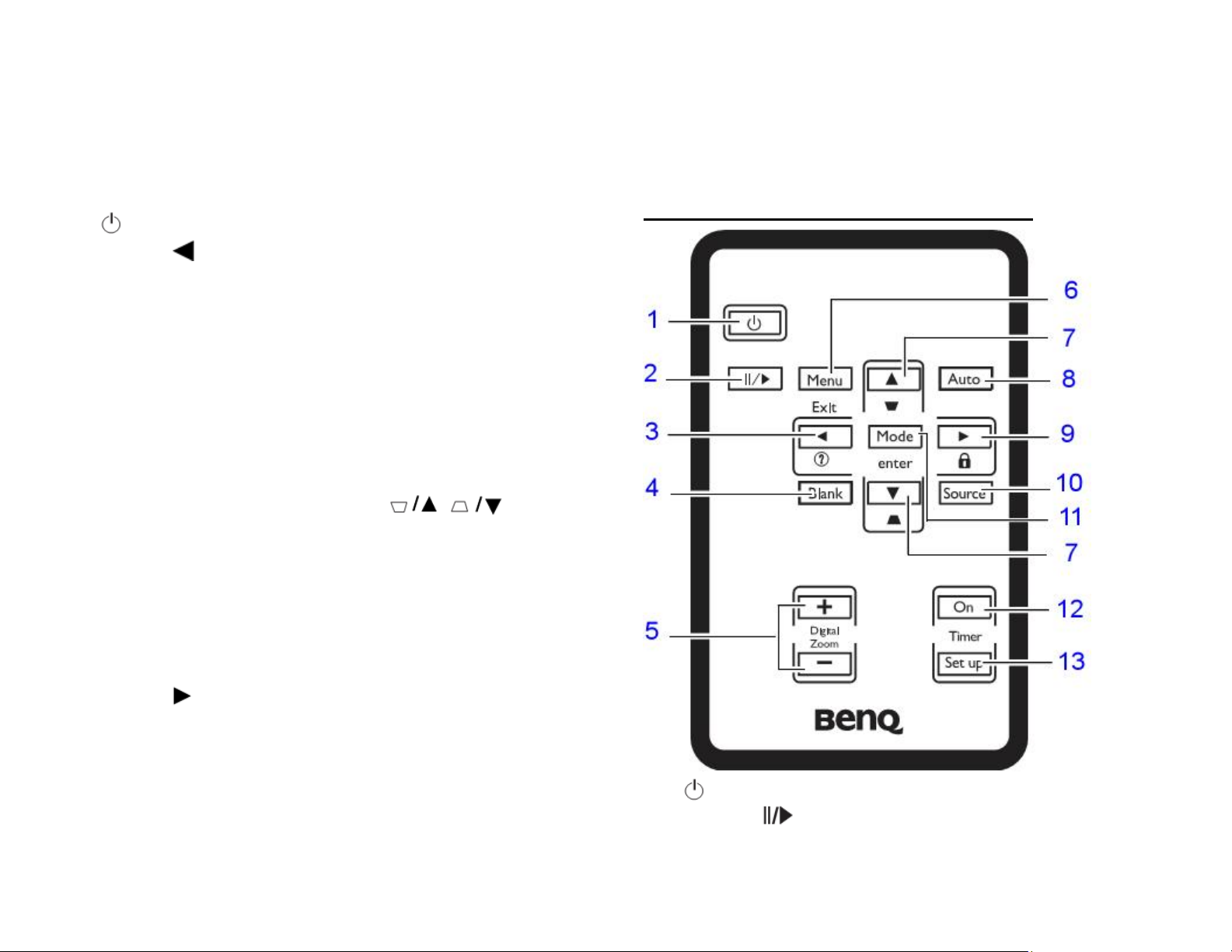
1. Пръстен за фокуса
За регулиране на фокуса на изображението.
2. Индикатор за температурата
Свети в червено, ако температурата на проектора се
покачи прекалено.
3. Индикатор за захранването
Свети или примигва докато проекторът работи.
4. Бутон за включване и изключване
5. Бутон [ /BLANK]
За скриване на изображението. За да покажете
изображението отново, натиснете който и да е бутон
на проектора или дистанционното.
6. Бутон [MENU/Exit]
За показване на менюто, минаване към предишен
екран на менюто.
За изход от менюто и запаметяване на настройки.
7. Бутон [MODE/Enter]
В зависимост от избрания тип входен сигнал, избира
наличен режим на изображението.
Активира избрания елемент на менюто.
8. Бутони [Keystone/Стрелки] ( / )
За ръчна корекция на трапецовидното изкривяване
на изображението.
9. Светлинен индикатор за лампата
Показва статуса на лампата. Свети или примигва при
възникнал проблем с лампата.
10. Бутон [AUTO]
За автоматична настройка на най-добрата
синхронизация за показваното изображение.
11. Бутон [ /Panel Key Lock]
Активира заключване на бутоните на панела за
управление. Когато екранното меню е активирано,
бутони #5, #8 и #11 се използват като стрелки за
избор на елементи от менюто и корекция на
настройките.
12. Бутон [SOURCE]
За избор на входен сигнал – D-SUB/Comp.
(Component Video), Video или S-Video.
РАБОТА С ДИСТАНЦИОННОТО УПРАВЛЕНИЕ
Бутони на дистанционното управление
1. Бутон за включване и изключване
2. Бутон [ ] – Пауза
Замразява текущото изображение.
- 3 -
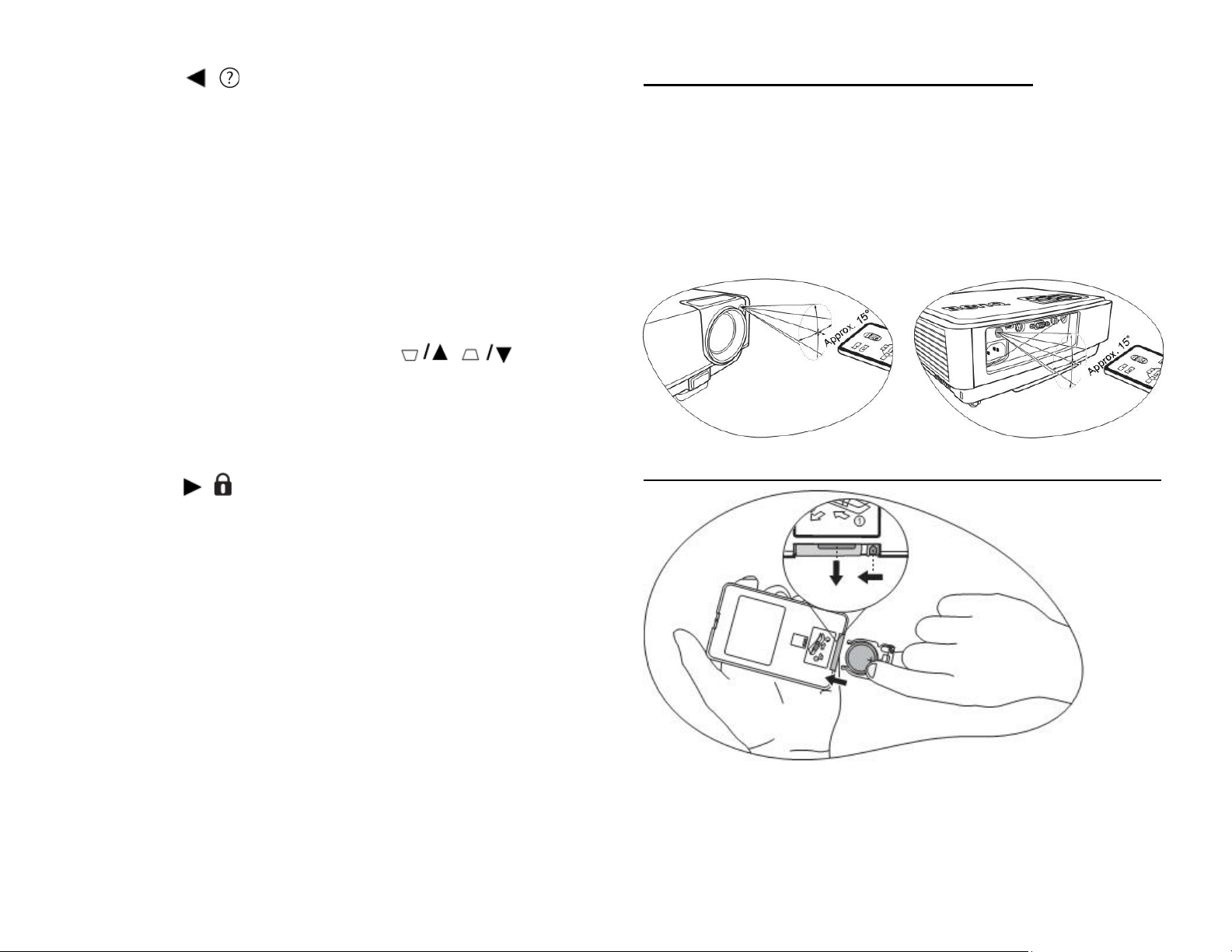
3. Бутон [ / ]
Стартира функцията за често задавани въпроси.
4. Бутон [BLANK]
За скриване на изображението. За да покажете
изображението отново, натиснете който и да е бутон
на проектора или дистанционното.
5. Бутони [Digital Zoom] (+, -)
За увеличаване и намаляване на размера на
изображението.
6. Бутон [MENU/Exit]
За показване на менюто, минаване към предишен
екран на менюто.
За изход от менюто и запаметяване на настройки.
7. Бутони [Keystone/Стрелки] ( / )
За ръчна корекция на трапецовидното изкривяване
на изображението.
8. Бутон [AUTO]
За автоматична настройка на най-добрата
синхронизация за показваното изображение.
9. Бутон [ / ]
Активира заключване на бутоните на панела за
управление. Когато екранното меню е активирано,
бутони #3, #7 и #9 се използват като стрелки за
избор на елементи от менюто и корекция на
настройките.
10. Бутон [SOURCE]
За избор на входен сигнал – D-SUB/Comp.
(Component Video), Video или S-Video.
11. Бутон [MODE/Enter]
В зависимост от избрания тип входен сигнал, избира
наличен режим на изображението.
Активира избрания елемент на менюто.
12. Бутон [Timer On]
Активира или показва екранен таймер на базата на
направената от вас настройка за таймер.
13. Бутон [Timer Setup]
За директно въвеждане на настройка за таймер за
презентация.
- 4 -
Обхват на дистанционното управление
Има инфрачервени сензори на предната и задната
страна на проектора. Дистанционното трябва да се
държи под ъгъл в рамките на 30 градуса
перпендикулярно на инфрачервените сензори, за да
функционира правилно. Разстоянието между
дистанционното управление и сензорите трябва да е 1 до
8 метра.
Преден сензор Заден сензор
Смяна на батерията на дистанционното управление
1. Издърпайте държача на батерията.
Бутнете и задръжте заключващото рамо докато
издърпвате държача.
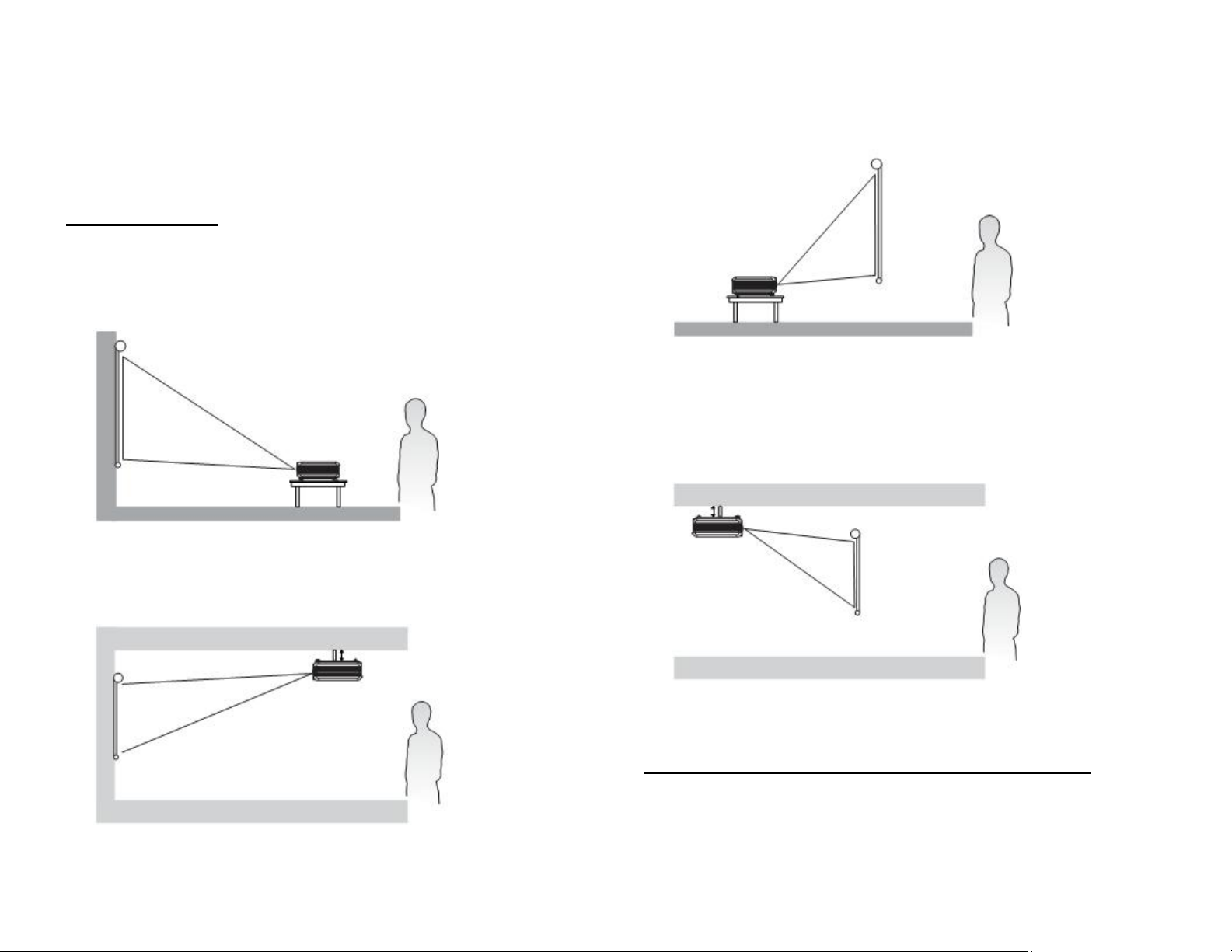
2. Поставете новата батерия в държача – с
положителния край навън.
3. Бутнете държача в дистанционното.
ПОЗИЦИОНИРАНЕ НА ПРОЕКТОРА
Избор на място
Проекторът може да се постави по един от следните
начини:
1. Маса пред екрана
Поставете проектора близо до пода пред екрана.
3. Маса зад екрана
Поставете проектора близо до пода зад екрана. За
тази цел ви трябва специален екран за задно
прожектиране.
След като включите проектора, задайте Rear Table в
меню System Setup: Basic > Projector Position.
4. Таван зад екрана
Закупете си BenQ Projector Ceiling Mounting Kit и
монтирайте проектора обърнат наопаки на тавана зад
екрана.
2. Таван пред екрана
Закупете си BenQ Projector Ceiling Mounting Kit и
монтирайте проектора обърнат наопаки на тавана
пред екрана.
След като включите проектора, задайте Front Ceiling
в меню System Setup: Basic > Projector Position.
- 5 -
След като включите проектора, задайте Rear Ceiling
в меню System Setup: Basic > Projector Position.
Позициониране на проектора спрямо екрана
Позиционирайте проектора спрямо според следната
таблица, в която са указани размера на екрана,
разстоянието от проектора до екрана и вертикалното
изместване.

4:3
Диагонал на екрана
(мм)
762 1200 46
914 1440 55
1000 1575 60
1219 1920 73
1500 2362 88
1524 2400 91
1829 2880 110
2000 3149 120
2134 3360 128
2438 3840 146
2500 3937 150
2743 4320 165
3000 4724 180
3048 4800 183
3500 5512 209
3658 5760 219
4000 6299 239
4572 7200 274
5000 7874 299
5080 8000 305
Разстояние до
екрана (мм)
Вертикално
изместване
(мм)
СВЪРЗВАНЕ НА ПРОЕКТОРА
Когато свързвате източник на сигнал към проектора:
1. Изключете преди това всичкото оборудване.
2. Използвайте правилните сигнални кабели.
3. Уверете се, че кабелите са здраво захванати.
Свързване към компютър
1. Свържете единия край на видео кабела към D-Sub
изхода на компютъра.
2. Свържете другия край на видео кабела към D-Sub
входа на проектора.
- 6 -
Свързване към Component Video източник
1. Вземете адаптер-кабел от Component Video към VGA
(D-Sub) и свържете края с 3 RGA конекторите към
Component Video изходите на видео източника. Цвета
на накрайниците трябва да съответства на цвета на
портовете (зелено със зелено, синьо със синьо и
червено със червено).
2. Свържете другия край на адаптер-кабела (с D-Sub
конектора) към D-Sub конектора на проектора.

ЗАБЕЛЕЖКА: Ако свържете проектора към HDTV тунер,
поддържат се следните стандарти:
· 480i
· 576i
· 720p (50/60 Hz)
· 480p
· 576p
· 1080i (50/60 Hz)
Component Video е единственият видео изход, който
предоставя 16:9 native ratio.
Свързване към S-Video или Composite Video източник
1. Вземете S-Video/Video кабела и свържете единия му
край към S-Video/Video изхода на устройството.
2. Свържете другия край на S-Video/Video кабела към S-
VIDEO/VIDEO конектора на проектора.
- 7 -
РАБОТА С ПРОЕКТОРА
Включване на проектора
1. Свържете единия край на захранващия кабел към
проектора, а другия край включете в изправен
електрически контакт. Уверете се, че индикаторът за
захранването свети в оранжево.

2. Махнете капака на обектива.
3. Натиснете бутона за включване върху проектора
или дистанционното. Индикаторът за захранването
примигва в зелено и остава да свети в зелено докато
проекторът работи.
5. Включете свързаните към проектора устройства.
6. Проекторът започва да търси входен сигнал. Текущо
сканираният източник се показва в горния ляв ъгъл
на екрана. Ако проекторът не намери валиден сигнал,
показва се съобщение “No Signal” докато не бъде
намерен сигнал.
Можете също така да натиснете SOURCE върху
проектора или дистанционното, за да изберете вида
входен сигнал.
Промяна на входния сигнал
Проекторът може да бъде свързан към няколко
устройства едновременно, но на екрана може да се
показва изображението само от едно от тях.
За да активирате или дезактивирате функцията Quick
Auto Search:
1. Натиснете MENU/Exit, за да се покаже менюто.
2. Отидете в SOURCE > Quick Auto Search.
3. Натиснете или , за да изберете On или Off.
4. Натиснете MENU/Exit, за да запаметите настройките.
След като сте активирали Quick Auto Search функцията,
проекторът автоматично търси източник на сигнал,
когато натиснете SOURCE.
1. Натиснете SOURCE, за да се покаже меню за избор на
източник.
Стартирането отнема около 30 секунди. Показва се
логото на BENQ.
Ако е нужно, настройте фокуса от фокусиращия
пръстен.
4. Ако бъде поискана парола, натиснете стрелките, за да
въведете 6-цифрената парола.
- 8 -

2. С или изберете желания сигнал и натиснете
MODE/Enter.
3. Проекторът започва автоматично търсене на източник
като търси първо избрания от вас сигнал.
4. Информацията за първия намерен източник ще се
покаже за около 2 секунди в горния ляв ъгъл.
Ако изключите Quick Auto Search функцията, можете
ръчно да минавате през наличните източници по следния
начин:
1. Натиснете SOURCE, за да се покаже меню за избор на
източник.
2. С или изберете желания сигнал и натиснете
MODE/Enter.
3. След като бъде засечен, информация за избрания
източник ще се покаже за около 2 секунди в горния
ляв ъгъл на екрана. Ако има повече свързани към
проектора устройства, можете да натиснете бутона
отново, за да търсите друг сигнал.
НАСТРОЙКА НА ИЗОБРАЖЕНИЕТО
Регулиране на ъгъла на проектиране
Проекторът има 1 краче за бързо освобождаване и 1
задно краче за регулиране. Тези крачета променят
височината на изображението и ъгъла на проекция. За
да регулирате проектора:
- 9 -
1. Натиснете бутона за бързо освобождаване и вдигнете
предната част на проектора. Когато изображението се
позиционира където вие искате, пуснете бутона за
бързо освобождаване, за да заключите позицията на
крачето.
2. Въртете задното краче за регулиране, за да настроите
хоризонталния ъгъл.
За да приберете крачето, дръжте проектора докато
натискате бутона за бързо освобождаване, след което
бавно наведете проектора. Завъртете задното краче за
регулиране в обратна посока.
Автоматична настройка на изображението
Може да ви се наложи да оптимизирате качеството на
изображението. За да направите това, натиснете AUTO.
За около 3 секунди вградената функция за автоматична
настройка на изображението ще регулира Frequency и
Clock стойностите, за да подсигури оптимално качество
на изображението.

Коригиране на трапецовидното изкривяване
Когато проекторът не е поставен перпендикулярно на
екрана, може да се забележи трапецовидно изкривяване
на изображението.
За да коригирате това, трябва да регулирате височината
на проектора, както и ръчно да извършите една от
следните стъпки:
1. Натиснете или , за да се покаже Keystone
статуса. Натиснете , за да коригирате
изкривяването в горния край на изображението.
Натиснете , за да коригирате изкривяването в
долния край на изображението.
2. Натиснете MENU/Exit. Отидете на DISPLAY >
Keystone и настройте стойностите като натиснете
или .
Увеличаване на изображението за повече
детайлност
Ако трябва да намерите някой детайл в проектираното
изображение, увеличете изображението.
1. Натиснете D. ZOOM + на дистанционното, за да се
покаже Zoom статуса. Центърът на изображението се
увеличава при повторно натискане на бутона.
- 10 -
Натискайте отново бутона докато постигнете
желаното увеличение.
2. Използвайте стрелките , за да
покажете желаната част от изображението.
3. За да върнете оригиналния размер на изображението,
натиснете AUTO. Можете да натиснете и D. ZOOM -
на дистанционното. При повторно натискане на
бутона изображението се намалява още и така до
постигане на оригиналния му размер.
Избиране на екранно съотношение
Екранното съотношение е съотношението между
ширината и височината на изображението. Повечето
аналогови телевизори и компютри използват
съотношение 4:3, което е и зададеното по подразбиране
екранно съотношение на проектора. Цифровите
телевизори и DVD устройства използват 16:9 екранно
съотношение.
Можете да променяте екранното съотношение на
изображението (без значение от екранното съотношение
на източника) като натиснете DISPLAY > Aspect Ratio.
Изберете такова екранно съотношение, че да отговаря
на формата на видео сигнала и дисплея. Има 4 налични
екранни съотношения:
1. Auto: Мащабира изображението пропорционално,
така че да пасне на зададената по подразбиране
резолюция на проектора в хоризонталната си ширина.
Подходящо е за входящо изображение 4:3 или 16:9,
когато искате да използвате по-голямата част от
екрана без да променяте екранното съотношение на
изображението.

2. Real: Изображението се проектира в оригиналната си
резолюция като се коригира размера му, така че да
пасне в екрана. При входен сигнал с по-ниска
резолюция, проектираното изображение ще е помалко, отколкото зададено на цял екран. Можете да
настроите увеличението или да преместите проектора
по-близо до екрана. Може да се наложи да оправите и
фокуса.
3. 4:3: Така мащабира изображението, че да се покаже
в средата на екрана с екранно съотношение 4:3. Това
е подходящо при 4:3 изображения като монитори,
стандартни телевизори и 4:3 DVD филми, като ги
показва без промяна на екранното съотношение.
4. 16:9: Така мащабира изображението, че да се покаже
в средата на екрана с екранно съотношение 16:9.
Това е подходящо при 16:9 изображения като HDTV,
като ги показва без промяна на екранното
съотношение.
- 11 -
Избиране на режим на изображението
Проекторът има няколко предварително зададени
режими на изображение, от които да изберете този,
който подхожда на работната среда и типа картина на
източника.
За да изберете режим, извършете някоя от следните
стъпки:
· Натискайте MODE/Enter докато се появи желаният
от вас режим.
· Отидете в меню Picture > Picture Mode и натиснете
или , за да изберете желания от вас режим.
Режимите за различните типове сигнали са следните:
Компютърен сигнал
1. Dynamic Mode (по подразбиране): За максимална
яркост на изображението. Подходящ е за условия, в
които се изисква максимална яркост, например ярко
осветени стаи.
2. Presentation Mode: Предназначен е за презентации.
Яркостта в този режим съответства на цветовата гама
на компютър.
3. sRGB/Photo Mode: За максимално чисти RGB
цветове, които дават истински изображения,
независимо от яркостта. Най-подходящ е за
разглеждане на заснети с sRGB-съвместим
фотоапарат снимки, както за разглеждане на
приложения за компютърна графика и чертане като
AutoCAD.
4. Cinema Mode: Подходящ е за гледане на цветни
филми, видео клипове от цифров фотоапарат или DV
през PC вход при ниска осветеност.
5. User 1/User 2 Mode: За дефинирани от потребителя
настройки.

YPbPr/S-Video/Video сигнал
1. Dynamic Mode: Подходящ е при игра на gamebox-
базирани видео игри при нормално холно осветление.
2. Standard Mode (по подразбиране): Подходящ е за
разглеждане на цветни снимки, видео клипове от
цифров фотоапарат или DV.
3. Cinema Mode: Подходящ е за гледане на тъмни
филми или DVD филми, които се гледат най-добре
при ниско салонно осветление.
4. User 1/User 2 Mode: За дефинирани от потребителя
настройки.
Настройка на User 1/User 2 режима на
изображението
Има два режима, които се дефинират от потребителя,
ако предварително зададените режими на изображение
не отговарят на вашите нужди. Можете да използвате
някои от предварително зададените режими като
начална точка за настройка на User 1 или User 2 режима.
1. Натиснете MENU/Exit, за да отворите менюто.
2. Отидете на PICTURE > Picture Mode.
3. Натиснете или , за да изберете User 1 Mode или
User 2 Mode.
4. Натиснете , за да маркирате Reference Mode.
5. Натиснете или , за да изберете предварително
зададен режим, който най-много се доближава до
вашите нужди.
6. Натиснете , за да маркирате елемент от менюто,
който искате да промените и задайте стойността му с
или .
7. Когато всички настройки са направени, маркирайте
Save Settings и натиснете MODE/Enter, за да
запаметите настройките.
8. Показва се съобщението “Setting Saved”.
- 12 -
СМЯНА НА ЛАМПАТА
1. Изключете проектора и извадете захранващия кабел
от контакта. Ако лампата е гореща, изчакайте около
45 минути, за да се охлади.
2. Обърнете проектора с долната страна нагоре и
развийте винтовете на капака на лампата.
3. Махнете капака на лампата.
4. Махнете кабелите на лампата от слотовете.

5. Освободете конектора на лампата като го натискате
към проектора докато го издърпвате.
8. Подравнете новата лампа с отделението за лампа в
проектора, след което бутнете лампата в проектора.
6. Развийте винта, който държи лампата.
7. Вдигнете дръжката до изправено положение и БАВНО
издърпайте лампата за дръжката.
9. Завийте винта, който държи лампата.
10.Свържете конектора за лампата към проектора.
11.Поставете кабелите на лампата в слотовете.
12.Поставете капака на лампата.
- 13 -

13.Завийте винтовете, които държат капака.
14.Включете проектора.
15.След появяване на логото, отворете менюто. Отидете
в SYSTEM SETUP: Advanced > Lamp Settings.
Натиснете ENTER. Показва се страницата с настройки
на лампата. Маркирайте Reset Lamp Timer. Появява
се съобщение за потвърждаване на рестартирането на
таймера на лампата. Маркирайте Reset и натиснете
ENTER. Времето на лампата става “0”.
Забележка: Недейте да рестартирате таймера на
лампата, ако тя не е нова или сменена, защото може
да предизвикате повреда.
- 14 -
